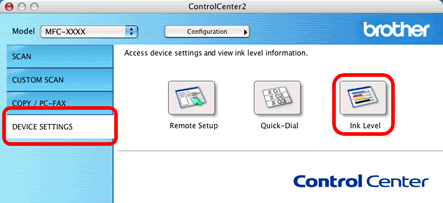DCP-J172W
FAQ & Fehlerbehebung |
Gibt es eine Möglichkeit, zu sehen wieviel Tinte noch übrig ist?
Sie können den Tintenstatus überprüfen, indem Sie den Statusmonitor (Statusmonitor wird automatisch installiert, wenn Sie den MFL-Pro Suite installieren) oder über das Bedienfeld ausführen. Befolgen Sie die unten aufgeführten Schritte, um den Tintenstatus zu überprüfen.
HINWEIS: Die Illustrationen sind repräsentativ und können von Ihrem Bildschirm abweichen.
1. Überprüfen Sie den Tintenstatus über das Bedienfeld
- Drücken Sie auf (Einstell).
- Drücken Sie die Pfeile nach Oben oder Unten um Geräteeinstell. anzuzeigen.
- Drücken Sie Geräteeinstellungen
-
Drücken Sie Tinte.
Wenn
 auf dem Touchscreen angezeigt wird, können Sie diese Taste drücken und dann mit Schritt 5 fortfahren .
auf dem Touchscreen angezeigt wird, können Sie diese Taste drücken und dann mit Schritt 5 fortfahren . - Drücken Sie den Pfeil Oben oder Unten, bis Fax erscheint.
- Drücken Sie Auf Tintenvolumen. Auf dem Touchscreen wird der Tintenvorrat angezeigt.
- Drücken Sie .
2. Überprüfen Sie den Tintenstatus über das Dienstprogramm zur Statusüberwachung
Windows-Benutzer
Öffnen Sie den Status Monitor. Klicken Sie hier um zu sehen, wie man den Status Monitor öffnet.
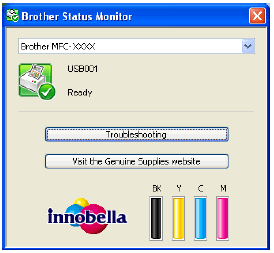
*Mac OS X-Benutzer:
Öffnen Sie den Status Monitor. Klicken Sie hier um zu sehen, wie man den Status Monitor öffnet.
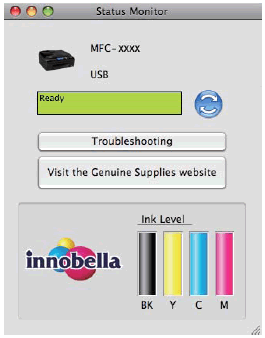
3. Überprüfen Sie den Tintenstatus im ControlCenter
Windows-Benutzer
Öffnen Sie das ControlCenter.
-
Brother Utilities unterstützte Modelle
-
Öffnen Sie Brother Utilities.
-
Windows 7 / 10
Klicken Sie auf oder (Start) > (Alle Programme oder All apps >) Brother > Brother Utilities. -
Windows 8
Klicken Sie in der Startanzeige auf .
Wenn nicht auf dem Startbildschirm, klicken Sie mit der rechten Maustaste irgendwo auf eine leere Stelle, und klicken Sie dann auf Alle Apps aus der Leiste.
Klicken Sie auf Brother Utilities.
-
Windows 7 / 10
- Wählen Sie Scan.
- Klicken Sie aufControlCenter4.
-
Öffnen Sie Brother Utilities.
-
Brother Utilities nicht unterstützte Modelle
Klicken Sie auf (Start) > All Programme > Brother > XXX-XXXX (Ihr Modellname) > ControlCenter4.
Standard-Modus
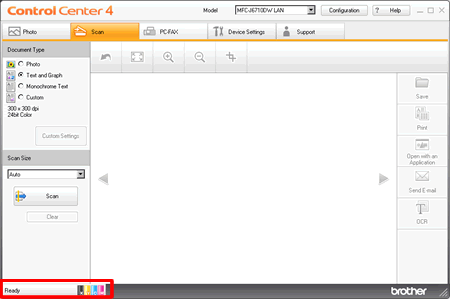
Erweiterter Modus
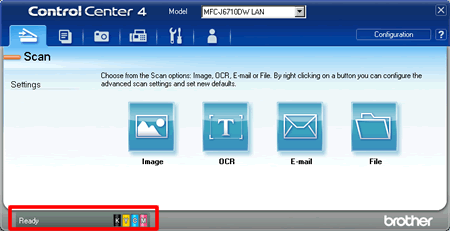
*Mac OS X-Benutzer:
-
Öffnen Sie das ControlCenter.
Um die Control Center 2 Applikation zu öffnen, klicken Sie auf Start, Anwendungen> Brother > ControlCenter. Doppelklicken Sie auf das ControlCenter.
Das ControlCenter wird sich öffnen und ein symbol wird im Dock platziert.
-
Klicken Sie auf der linken Seite auf GERÄTEEINSTELLUNGEN und dann auf die Schaltfläche Tintenstand .